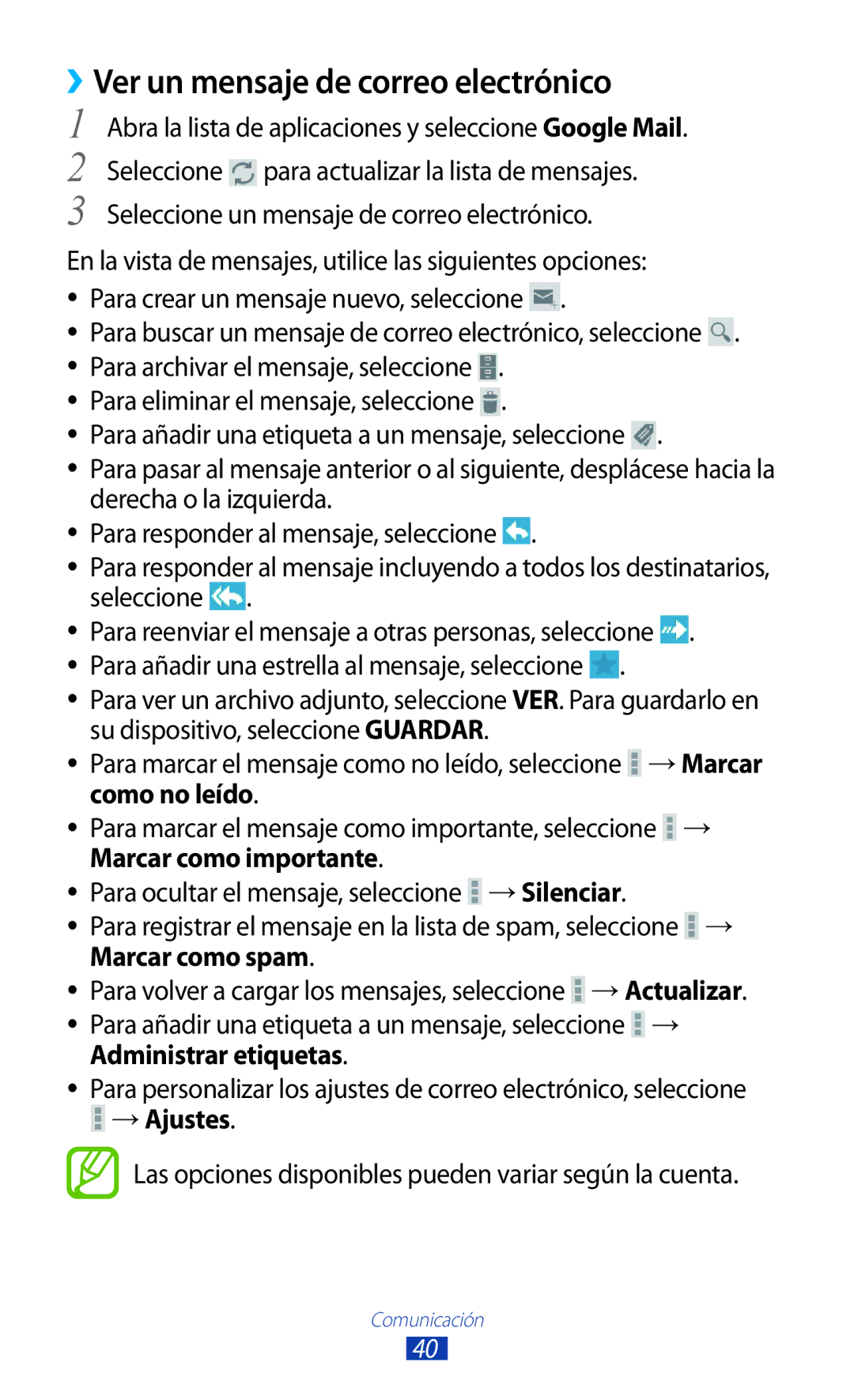››Ver un mensaje de correo electrónico
1
2
3
Abra la lista de aplicaciones y seleccione Google Mail. Seleccione ![]() para actualizar la lista de mensajes. Seleccione un mensaje de correo electrónico.
para actualizar la lista de mensajes. Seleccione un mensaje de correo electrónico.
En la vista de mensajes, utilice las siguientes opciones: ●● Para crear un mensaje nuevo, seleccione ![]() .
.
●● Para buscar un mensaje de correo electrónico, seleccione ![]() . ●● Para archivar el mensaje, seleccione
. ●● Para archivar el mensaje, seleccione ![]() .
.
●● Para eliminar el mensaje, seleccione ![]() .
.
●● Para añadir una etiqueta a un mensaje, seleccione ![]() .
.
●● Para pasar al mensaje anterior o al siguiente, desplácese hacia la derecha o la izquierda.
●● Para responder al mensaje, seleccione ![]() .
.
●● Para responder al mensaje incluyendo a todos los destinatarios, seleccione ![]() .
.
●● Para reenviar el mensaje a otras personas, seleccione ![]() . ●● Para añadir una estrella al mensaje, seleccione
. ●● Para añadir una estrella al mensaje, seleccione ![]() .
.
●● Para ver un archivo adjunto, seleccione VER. Para guardarlo en su dispositivo, seleccione GUARDAR.
●● Para marcar el mensaje como no leído, seleccione → Marcar
como no leído. | → |
●● Para marcar el mensaje como importante, seleccione | |
Marcar como importante. |
|
●● Para ocultar el mensaje, seleccione → Silenciar. | → |
●● Para registrar el mensaje en la lista de spam, seleccione | |
Marcar como spam. |
|
●● Para volver a cargar los mensajes, seleccione ![]() → Actualizar. ●● Para añadir una etiqueta a un mensaje, seleccione
→ Actualizar. ●● Para añadir una etiqueta a un mensaje, seleccione ![]() →
→
Administrar etiquetas.
●● Para personalizar los ajustes de correo electrónico, seleccione
![]() → Ajustes.
→ Ajustes.
![]() Las opciones disponibles pueden variar según la cuenta.
Las opciones disponibles pueden variar según la cuenta.
Comunicación
40